
- •Приложение д методические указания к лабораторному практикуму д.1 Лабораторная работа №1 – 4 ч. Ит-решения в маркетинговом управлении
- •Поддержки маркетинговой деятельности по продвижению товаров и услуг;
- •Фирмы с фирмой;
- •Выбор объекта анализа; формирование списка факторов внешней среды; вызов главной формы swot-анализа; разработка собственной модели внешней среды;
- •Все ответы верны.
- •Все ответы верны.
- •Д.2 Лабораторная работа №2 – 4 ч. Методы и средства автоматизации создания ссп
- •Kpi monitor (начало)
- •1 Режим настройки
- •1.1 Раздел «Должности»
- •1.2 Раздел «Субъекты»
- •1.3 Раздел «Измерители»
- •1.4 Раздел «Аналитические справочники»
- •1.5 Раздел «Показатели»
- •I. Создание Базовых показателей
- •II. Создание Расчетного показателя
- •III. Создание Целевого показателя
- •IV. Создание показателя типа Контейнер
- •2 Режим сервис
- •2.1 Раздел «Импорт данных»
- •2.2 Раздел «Ввод данных»
- •3 Режим настройки. Подраздел «Структура»
- •3.1 Раздел «Отчеты»
- •I. Табличные отчеты
- •II. Параметрические отчеты
- •3.2 Раздел «Системы Показателей»
- •3.3 Раздел «Панели Мониторов»
- •3.4 Раздел «Перспективы и Цели»
- •3.5 Раздел «Стратегические Карты»
- •Примеры выходных документов и экранных форм
- •Dm (Data Mining, «добыча» данных) - средства интеллектуального анализа данных
- •Kdd (Knowledge Discovery in Databases) – средство поиска знаний в базах данных.
- •Д.4 Лабораторная работа №4 – 3 ч. Бизнес-планирование и бюджетирование
- •I моделирование бизнес-плана с помощью программы Project Expert
- •I.1 Структура данных
- •I.2 Структура и поля базы данных
- •I.3 Технология работы с программой Project Expert
- •I.4 Моделирование бизнес-плана ооо «Телеком» (порядок действий)
- •II организация бюджетирования в ооо «Телеком»
- •II.1 Совместное использование Project Expert и ms Excel
- •II.2 Разработка простейших таблиц бюджетов в ms Excel
СТО АлтГТУ 13.62.1.0946-2012
Приложение д методические указания к лабораторному практикуму д.1 Лабораторная работа №1 – 4 ч. Ит-решения в маркетинговом управлении
Д.1.1 Цель работы: изучение типового программного обеспечения, применяемого на предприятиях для анализа рынка и организации взаимодействия с клиентами.
Д.1.2 Предмет и содержание работы:
Ознакомление с популярными прикладными ИТ-решениями, используемыми маркетинговой службой предприятия. Получение практических навыков работы c CRM-системой.
Задачи:
На основании информации с порталов ведущих фирм-разработчиков, демоверсий и презентаций выполнить обзор и изучить состав ИТ-решений, используемых в маркетинге.
Научиться применять MS Excel 2010 для обработки маркетинговой информации.
Овладеть практическими навыками разработки и эксплуатации CRM-систем:
рассмотреть назначение, содержание и функционирование CRM-системы, а также технологию настройки
привести примеры (скриншоты) популярных CRM ведущих торговых фирм
перечислить составляющие интерфейса CRM-системы (идентификация клиента, дифференциация клиентов, взаимодействие с клиентом, персонализация)
описать программные средства и технологию внедрения CRM-системы
описать технологию регистрации и исполнения заказа
оценить эффективность внедрения CRM-системы на предприятии.
Д.1.3 Объекты изучения:
1. Аналитические программы фирмы КонСи. Сводные таблицы MS Excel 2010.
2. CRM-системы (инструменты взаимодействия с клиентами). Программы 1С: CRM ПРОФ, 1С-Рарус: CRM, TerraSoft CRM, Sales Expert, Galloper CRM, MS Dynamics CRM, qCRM.
3. Локальная CRM-система Galloper CRM.
Д.1.4 Оборудование, технические и программные средства:
Размещенная в лаборатории «Электронный офис» локальная сеть ПК. Браузер с выходом в Интернет. Презентация программ фирмы КонСи. MS Excel 2010. Локальная Galloper CRM.
Д.1.5 Порядок выполнения работы:
1. Изучите презентацию возможностей программ фирмы КонСи.
2. Разработайте CRM-систему на основе стандартного программного средства Galloper CRM. Для этого следует:
скачать программное обеспечение CRM-системы Galloper CRM
сгенерировать систему и наполнить данными, подготовленными в MS Excel
создать и импортировать базу данных клиентов из MS Excel
экспортировать базу данных клиентов в MS Excel
осуществить контроль работы менеджеров
применить сводные таблицы MS Excel для анализа работы менеджеров
Д.1.5.1 Методические указания к выполнению лабораторной работы
Customer Relationships Management (CRM) - «управление взаимоотношениями с клиентами» - новая концепция, подход к управлению, модель, теория, идея. Концепция материализуется с помощью CRM-систем. CRM становится общекорпоративной идеологией, на которой строится бизнес компании, разрабатывается стратегия развития. CRM-идеология пронизывает все основные бизнес-процессы компании: от производства и разработки до продаж и послепродажного обслуживания.
В реализацию корпоративной CRM-идеологии вовлекаются все основные корпоративные службы и подразделения. CRM позволяет автоматизировать, оптимизировать и повышать эффективность бизнес-процессов, направленных на взаимодействие с клиентами (продажи, маркетинг, обслуживание) за счет учета персональных предпочтений клиентов
CRM-система это еще и комплекс инструментов по работе с информацией, включающий в себя клиентскую базу, а также ряд методик, позволяющих систематизировать данные и регламентировать порядок работы с ними. Система CRM должна выполнять следующие основные функции: сбор информации о клиентах, хранение и обработку полученной информации, предоставление пользователям сведений о клиентах и результатов анализа информации, экспорта данных в другие системы.
Функции, которыми должна обладать CRM-система:
Функциональность продаж, которая включает в себя управление контактами (contact management) – все виды контактов и история контактов; работа с клиентами (account management), включая все активности, связанные с клиентом; ввод заказов от клиентов; создание коммерческих предложений.
Функциональность управления продажами, которая включает в себя анализ «трубы продаж» (pipeline analysis) – прогнозирование, анализ цикла продаж, региональный анализ, запланированная и произвольная отчетность.
Функциональность для продаж по телефону (telemarketing/telesales), которая включает в себя создание и распределение списка потенциальных клиентов, автоматический набор номера, регистрация звонков, прием заказов.
Функциональность управления временем, которая включает в себя календарь/планирование как индивидуальное, так и для группы
Функциональность поддержки и обслуживания клиентов, которая включает регистрацию обращений, переадресацию обращений, движение заявок от клиента внутри компании, отчетность, управление решением проблем, информация по заказам, управление гарантийным/контрактным обслуживанием.
Функциональность маркетинга, которая включает в себя управление маркетинговыми кампаниями, управление потенциальными сделками (opportunity management), маркетинговая энциклопедия (полная информация о продуктах и услугах компании), интегрированная с Интернет, конфигуратор продукции, сегментация клиентской базы, создание и управление списком потенциальных клиентов.
Функциональность для высшего руководства, которая включает в себя легкую в использовании отчетность.
Функциональность интеграции с бэк-офисом, Интернетом, внешними данными.
Функциональность синхронизации данных с мобильными пользователями и портативными устройствами, синхронизация внутри компании с другими базами данных и серверами приложений.
Функциональность электронной торговли, управление сделками через Интернет.
Функциональность для мобильных продаж, генерация и работа с заказами, передача информации торговым представителям вне офиса в режиме реального времени через мобильные устройства.
Программные решения, направленные на совершенствование управленческих процессов, как правило, включают следующие модули:
территориальные подразделения
систему оформления заказов в режиме он-лайн
электронные каталоги и управление ими
онлайновое выставление счетов
аналитический и маркетинговый программные модули.
Функциональность конкретного программного решения может разниться, поскольку обладает набором инструментов, который на практике нужен не каждой компании. Структура современных CRM-систем носит модульный характер, что позволяет минимизировать затраты на покупку и внедрение системы, а по мере роста и усложнения бизнеса наращивать функционал.
С точки зрения экономической выгоды гораздо дешевле поддержать взаимоотношения с постоянным покупателем, чем найти нового. Некоторые статистические данные:
принцип Парето утверждает, что около восьмидесяти процентов дохода компании обеспечивается двадцатью процентами ее клиентов
в продажах промышленных товаров торговому представителю в среднем требуется от 10 обращений к потенциальным покупателям, чтобы продать единицу товара, и лишь 2-3 обращения к существующим клиентам
заключить сделку с уже имеющимся клиентом легче и дешевле (в 5-10 раз), чем добиться этой же сделки с новым покупателем
разочарованный клиент рассказывает о своих злоключениях десяти знакомым
увеличение доли постоянных покупателей на 5% выражается в общем увеличении объемов продаж более чем на 25%.
Использование CRM-систем приносит наибольшую выгоду на тесных конкурентных рынках, где приходится бороться за каждого клиента. Именно там без планирования деятельности в соответствии с анализом клиентской базы трудно представить эффективную работу фирмы.
В целом преимущества CRM-концепции, выражаемые в материальных результатах, можно охарактеризовать следующим образом:
в результате роста чувства удовлетворенности у клиента увеличивается и размер выручки у поставщика
снижаются расходы на обслуживание продаж и дистрибуцию
снижаются расходы на клиентское обслуживание.
Galloper CRM – это простая и удобная программа для автоматизации отделов продаж, необходимая:
для внедрения концепции CRM
при неэффективной работе менеджеров (например, работающих в Excel)
при потере контактных данных и сложностях в восстановлении истории взаимодействия с клиентом
при отсутствии механизма учета, контроля и анализа продаж и отношений с клиентами
для вывода продаж на качественно новый уровень.
Возможность импорта в Excel и экспорта из него баз данных – одно из достоинств программы Galloper Personal. Дружественный интерфейс в несколько раз упрощает этот процесс, делая его понятным и доступным для пользователя.
Д.1.5.2 Практикум
Создание и импорт базы данных клиентов
Простой импорт
Для создания собственного файла для последующего простого импорта необходимо открыть программу, позволяющую создавать CSV-файлы. Воспользуйтесь Microsoft Excel.
Создаваемый файл обязательно должен содержать поля Name (название организации), City (город местонахождения), Address (адрес), Phone (телефон), Contact (контактное лицо), Duty (его должность), Email (добавление или удаление хотя бы одного из этих полей приведет к невозможности импорта). Заполнять все поля для организации не обязательно. Это можно будет сделать позднее в окне «Изменение организации». Вид создаваемого файла:
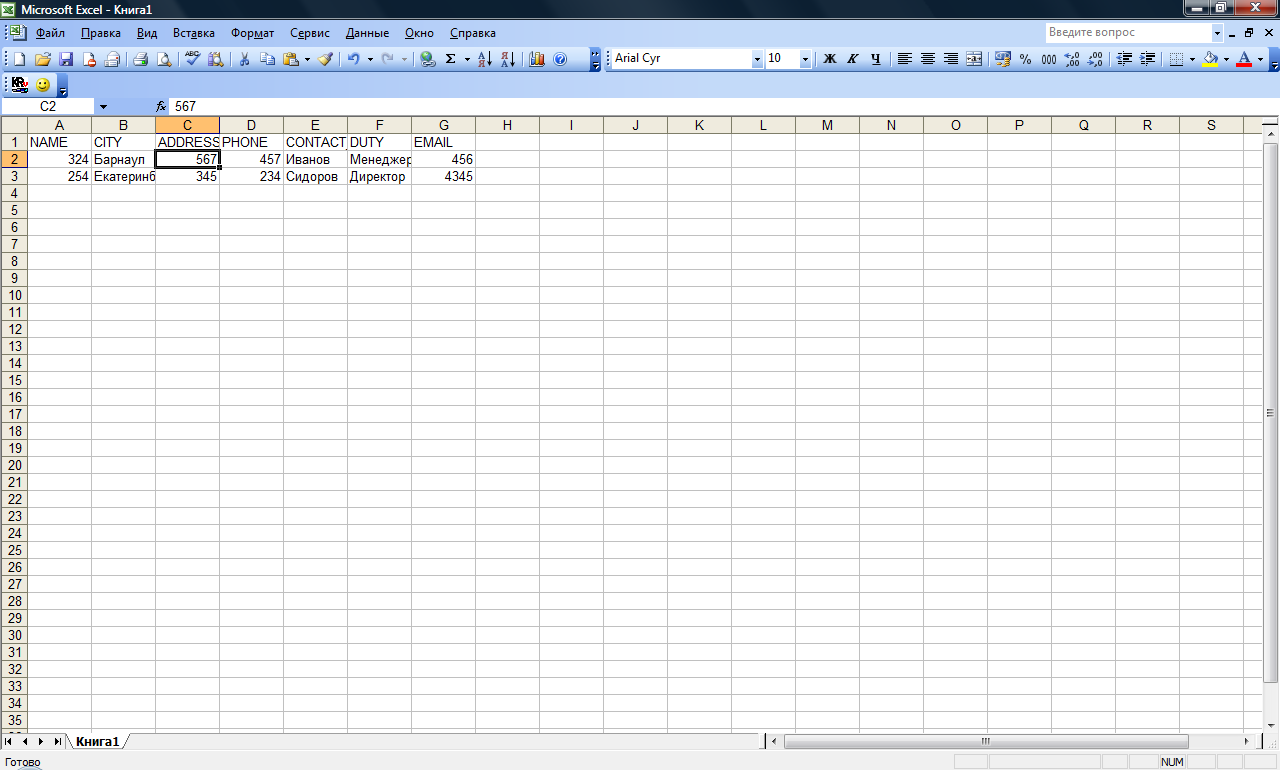
Сохраните готовую для импорта базу в файл с расширением .csv и закройте Excel:
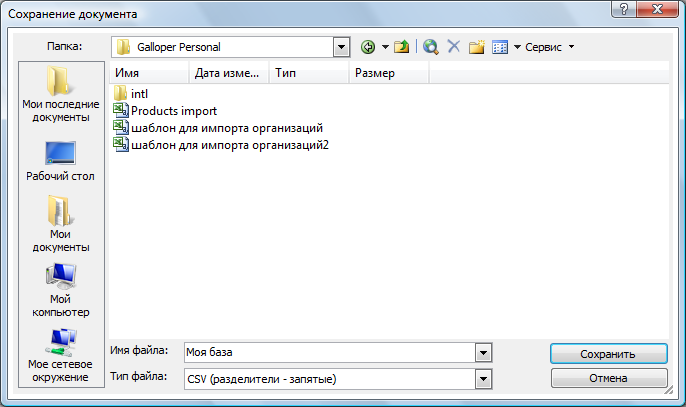
Вид загруженной из файла базы:
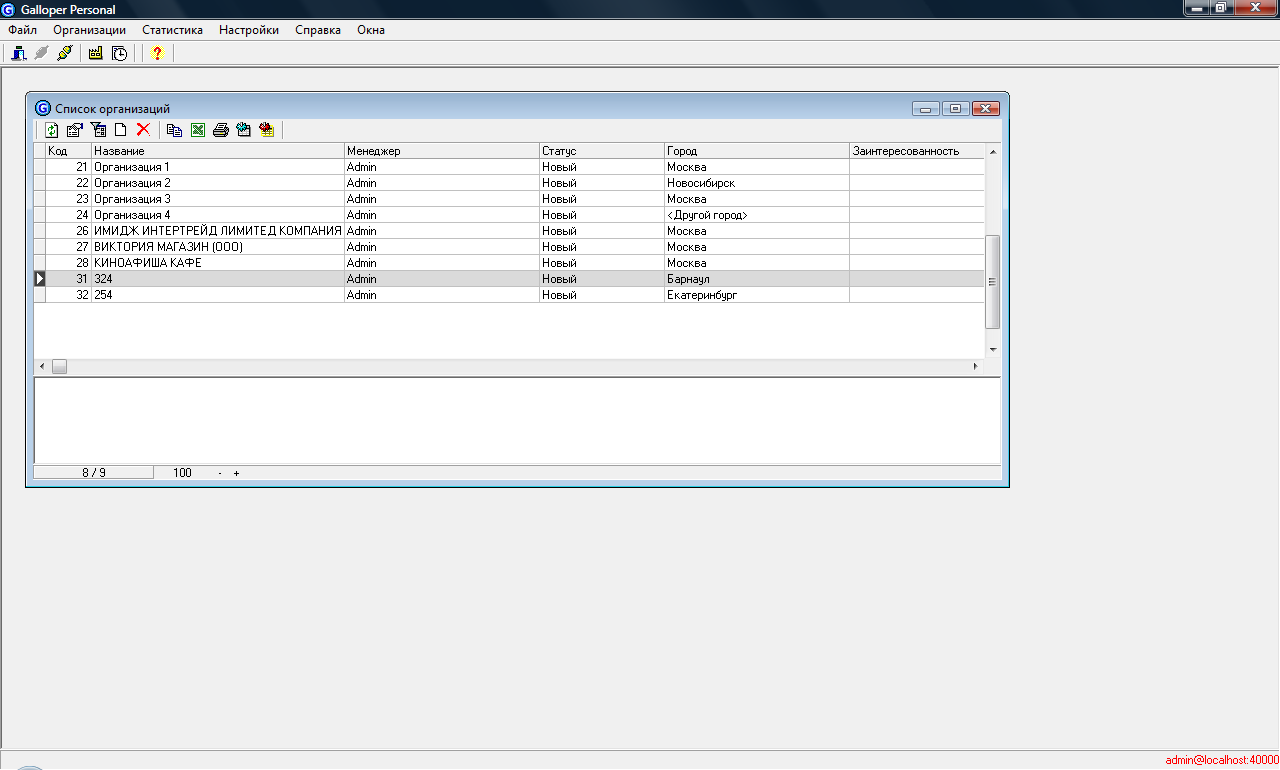
Выполните импорт базы данных организаций, с которыми взаимодействует предприятие.
Для этого следует в контекстном меню выбрать пункт Организации/Список организаций:

Это можно сделать с помощью кнопки на панели управления:
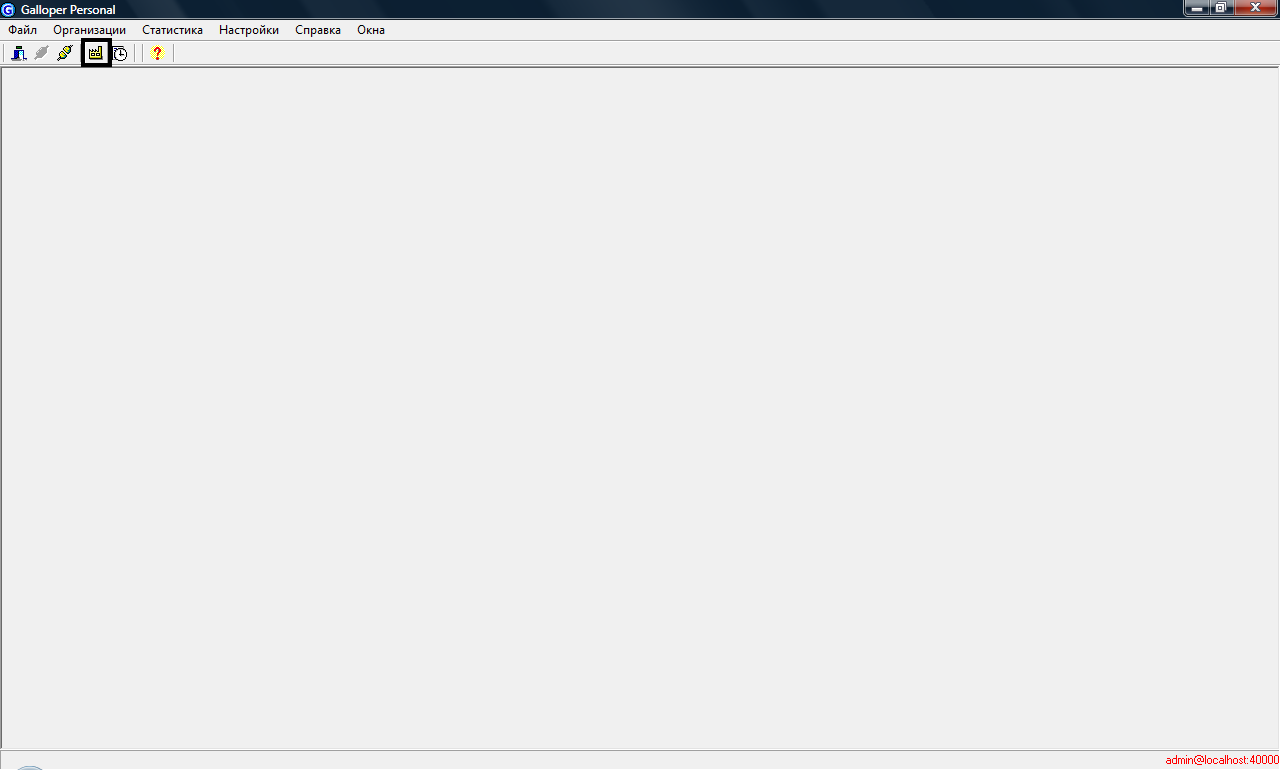
Для импорта в программу баз данных организаций можно воспользоваться стандартными шаблонами, поставляемыми вместе с программой. Они находятся в каталоге с программой.
Для этого необходимо выбрать пункт меню Организации/Импорт/Импорт организаций:
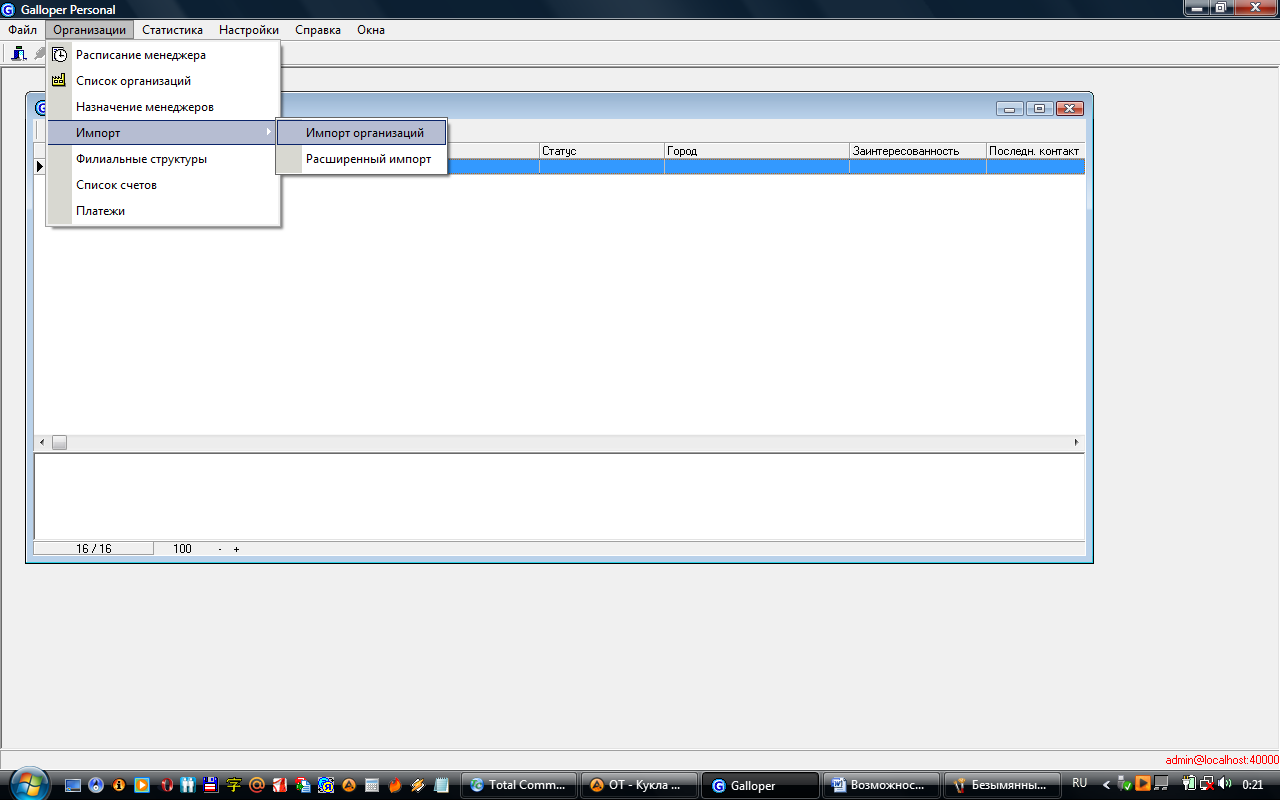
В появившемся окне необходимо нажать на кнопку «Открыть CSV файл»:
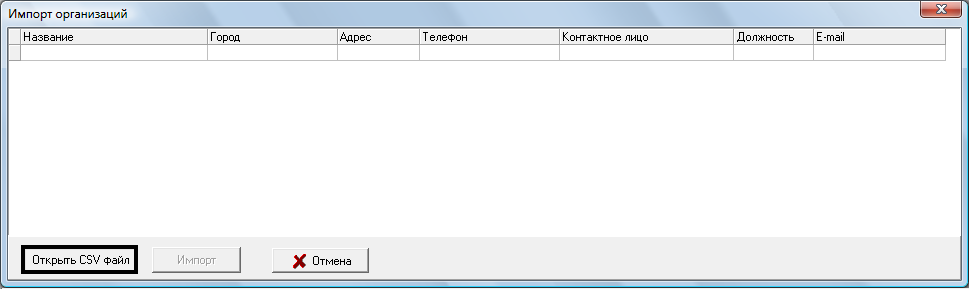
Далее выбирается файл с названием «шаблон для импорта организаций». Именно этот файл подходит для данного вида импорта. Далее следует нажать кнопку «Открыть»:

Данные из файла можно предварительно просмотреть, не загружая их в систему:
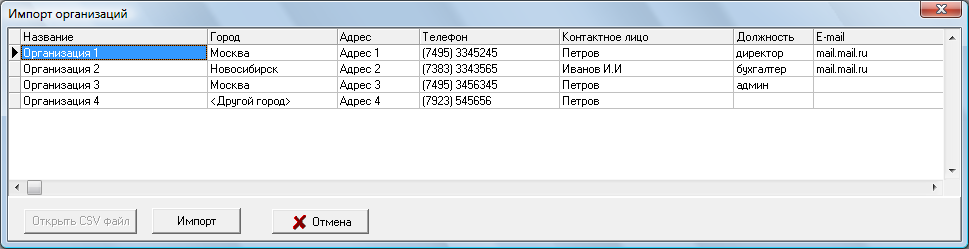
Для подтверждения импорта необходимо нажать кнопку «Импорт»:
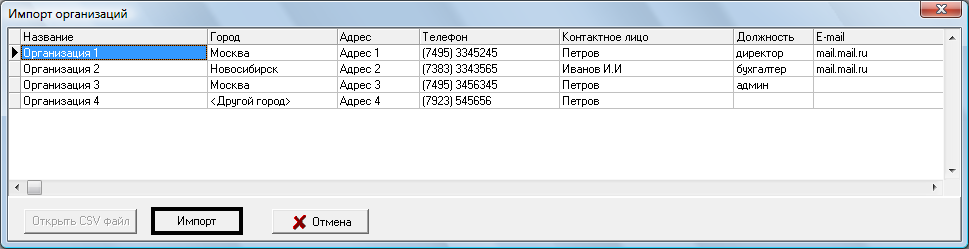
При удачном завершении импорта появится соответствующее сообщение. Теперь данные загружены в систему, и с ними можно работать:
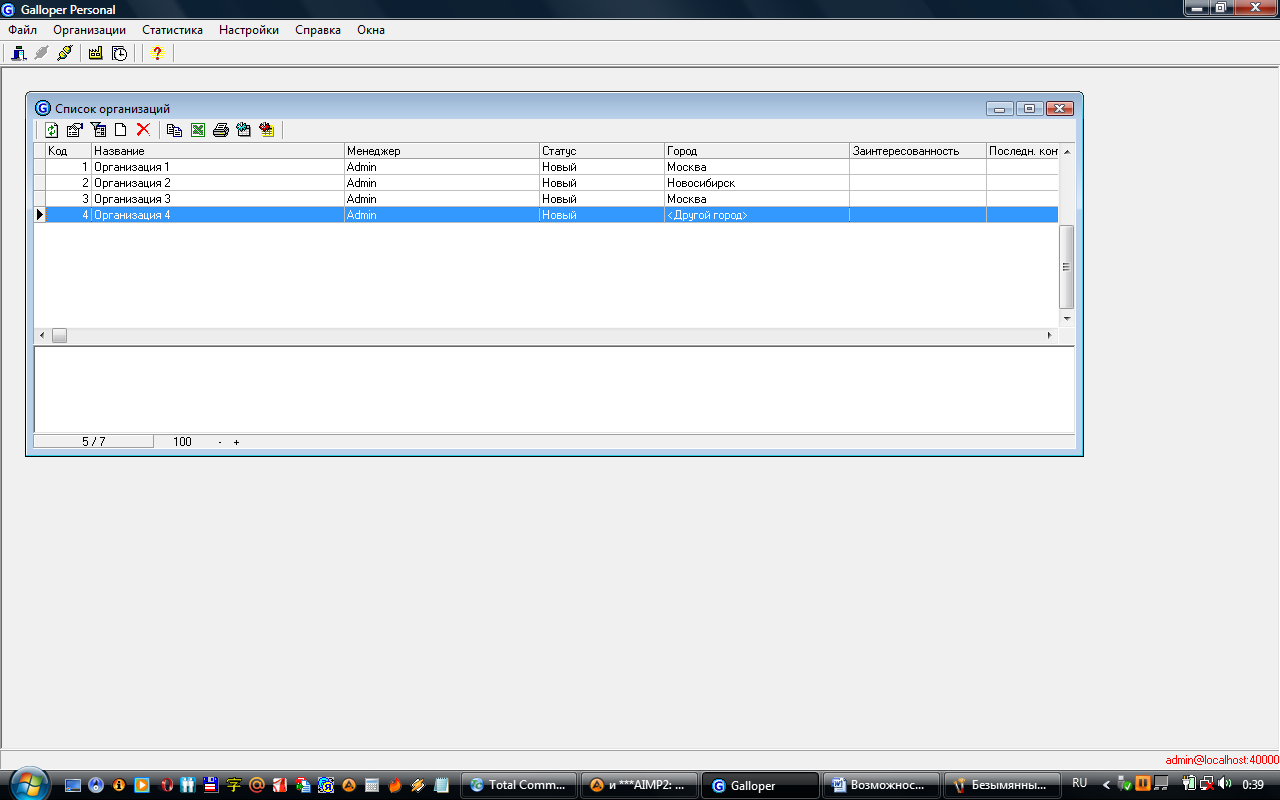
Расширенный импорт
Программа Galloper Personal также предоставляет возможность расширенного импорта. Рассмотренный выше вид импорта позволял загрузить лишь общие данные об организации и ее представителях. С помощью расширенного импорта можно добавить в базу данных новые организации с их широким описанием. А поле дополнительной информации может содержать всю интересующую информацию об импортируемой организации.
Создайте файл по схеме предыдущего примера. Файл для расширенного импорта имеет больше полей. Это Name (название организации), City (город местонахождения), Address (адрес), Phone (телефон), Contact_Person (контактное лицо), Duty (его должность), Contact_Phone, Email, Information (дополнительная информация). Так же, как и при создании предыдущего файла, нельзя добавлять или удалять названия полей:
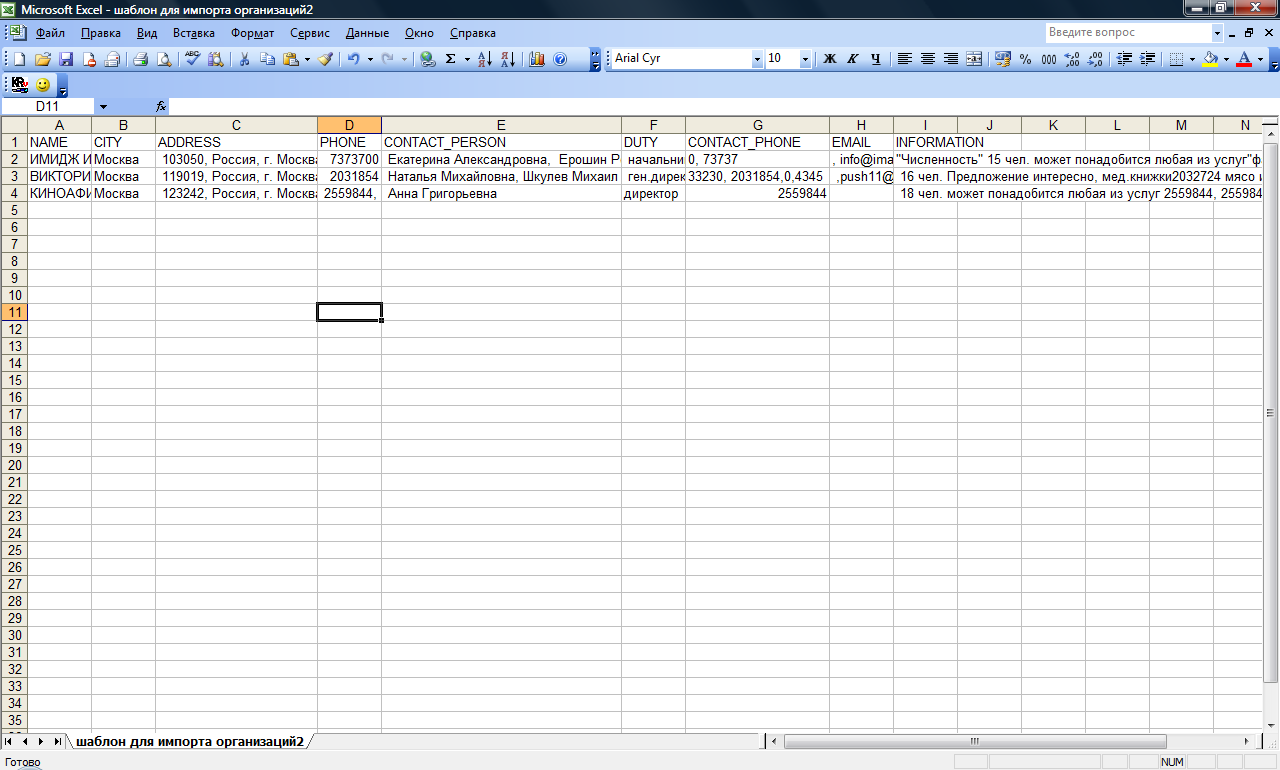
Данный файл тоже следует сохранить в csv-формате, после чего закрыть. Информация в БД загружается аналогично предыдущему примеру простого импорта.
Выполните расширенный импорт баз данных. Для загрузки базы данных необходимо выбрать пункт меню Организации/Импорт/Расширенный импорт:
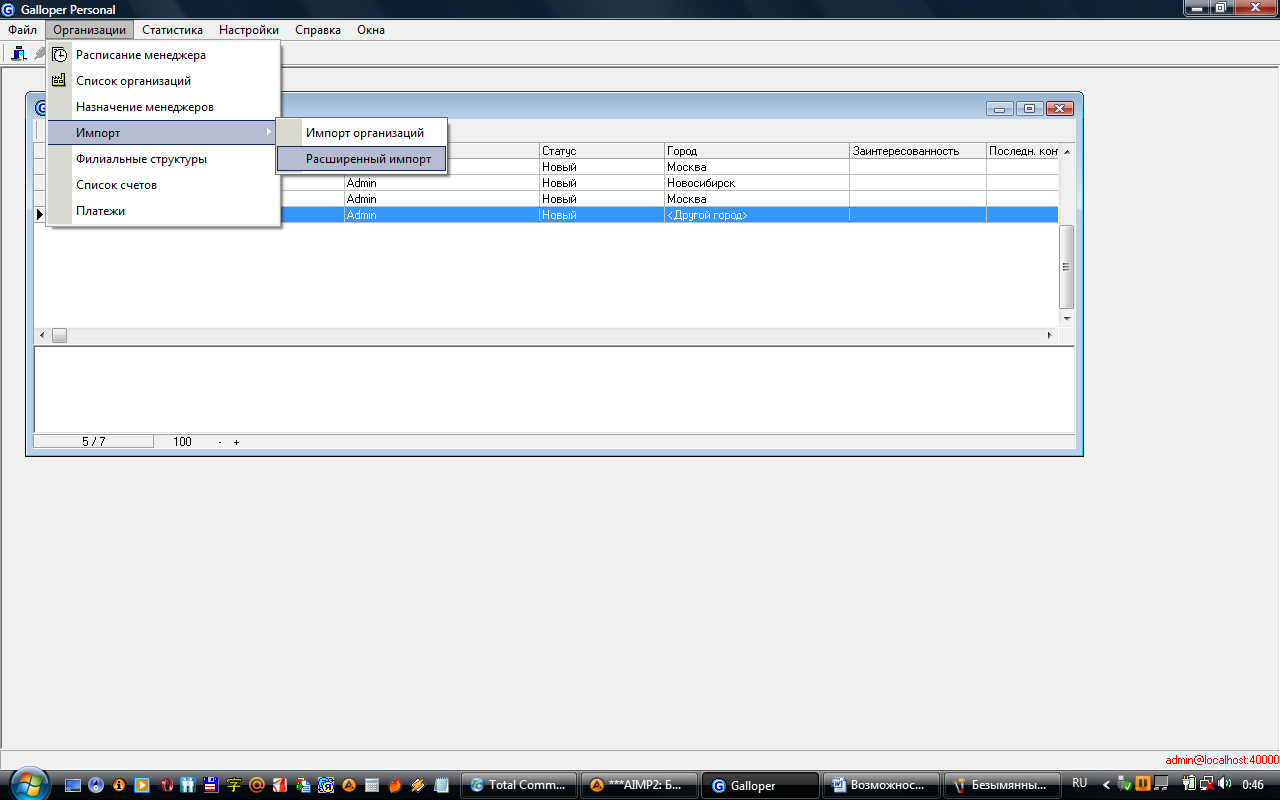
Далее, таким же образом, как в предыдущем примере, выберите файл - необходимо загрузить файл с названием «Шаблон для импорта организаций 2». Загружаемую информацию можно предварительно просмотреть. Затем следует подтвердить импорт кнопкой «Сохранить в БД»:

Для просмотра изменений необходимо обновить список организаций. Это можно сделать либо с помощью соответствующей кнопки на панели, либо с помощью клавиши F5:

Щелчок левой кнопкой мыши по соответствующему названию организации позволит увидеть дополнительную информацию:
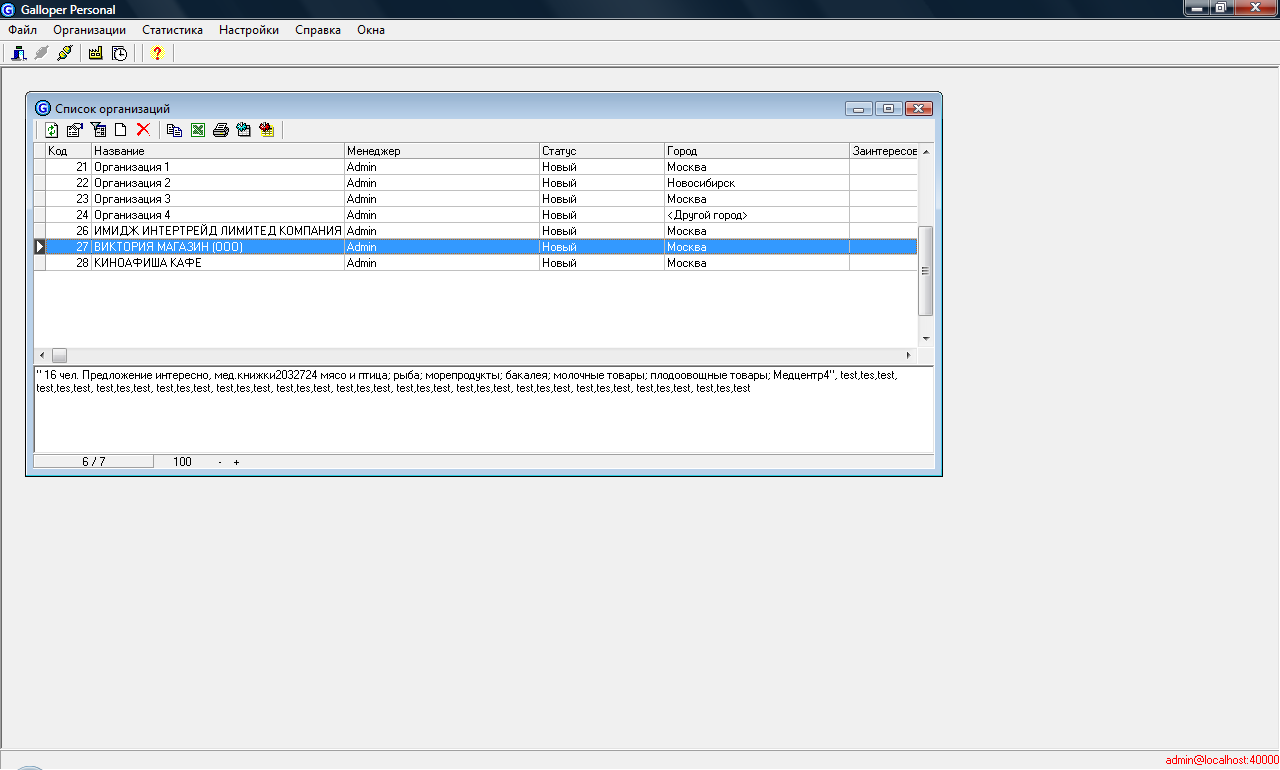
Двойной щелчок - перевод в окно изменения информации об организации. В нем можно подробно описать организацию, просмотреть документы и вложения, добавить контакты и др.

Экспорт в MS Excel
Созданные, измененные или дополненные базы данных организаций можно экспортировать в Excel, а затем работать с ними там. Для этого откройте список организаций и нажмите кнопку «Экспорт в Excel» на панели инструментов:

Сохраните БД в файл MS Excel с названием, содержащим дату и время экспорта:

После завершения появится окно с предложением открыть файл, в который сохранена БД:
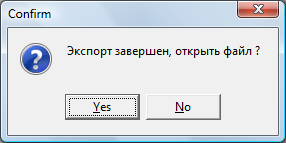
Если вам необходимо сразу же просмотреть этот файл, вы можете согласиться, в противном случае, вы можете открыть этот файл позднее. Важно отметить, что в файл экспортируются только выделенные организации. Выделение нескольких организаций подряд можно осуществить, зажав левую кнопку мыши и проведя курсором по полосе в левом углу окна:
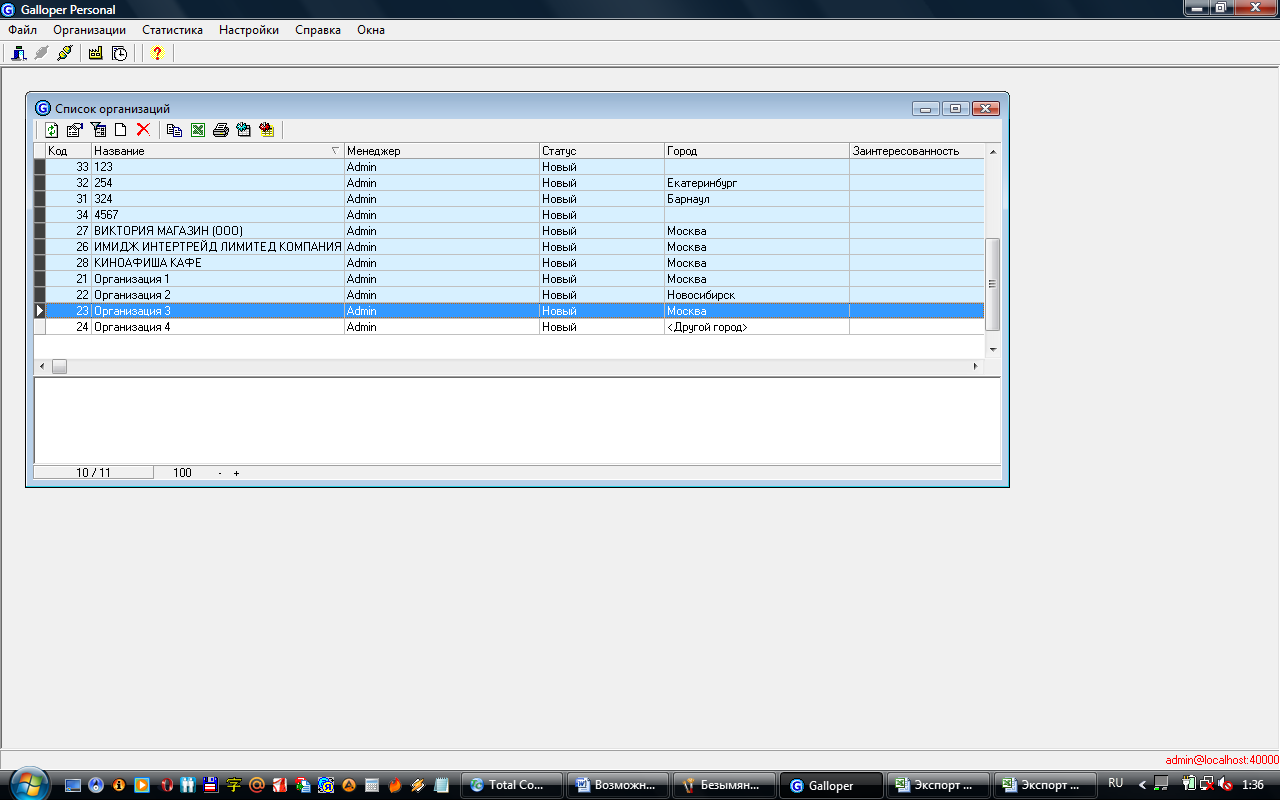
Если же необходимо экспортировать несколько организаций, которые расположены не по порядку, можно использовать клавишу Ctrl:
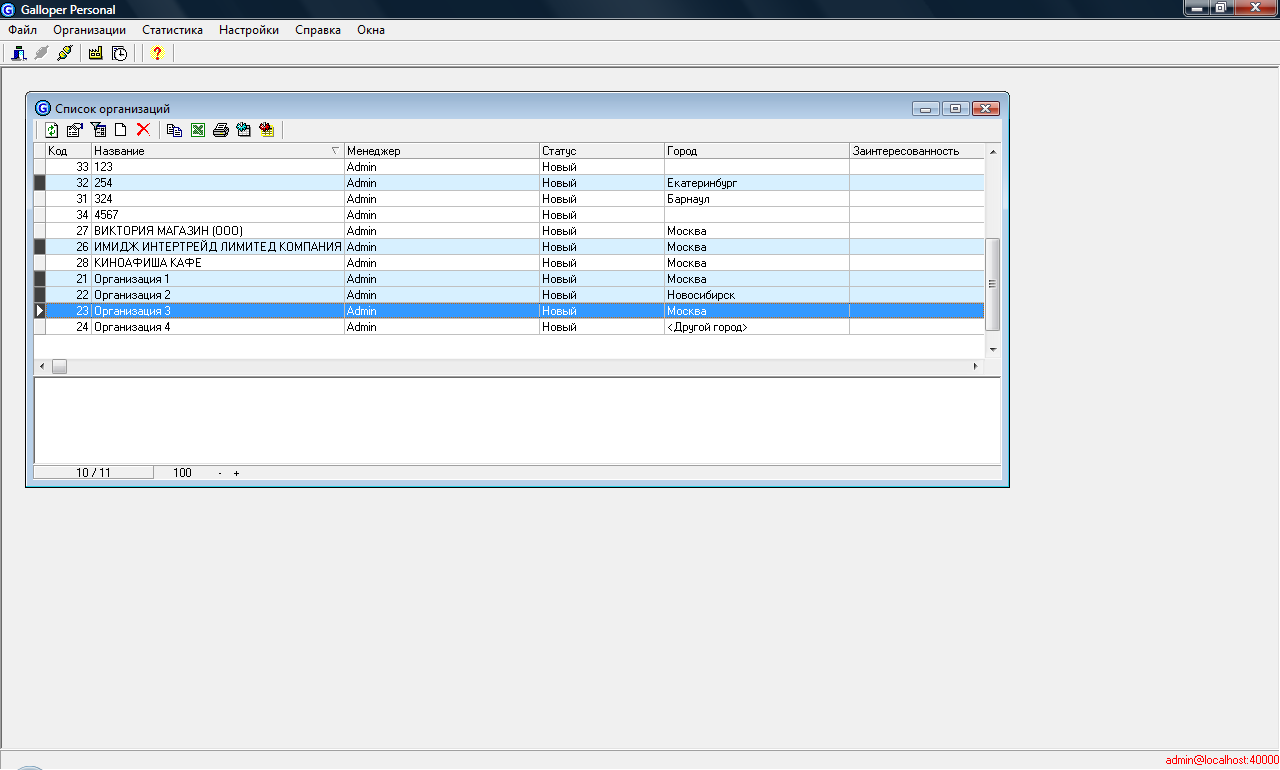
Установка выделения на первую строку позволит экспортировать список полностью.
Экспортированный файл содержит следующие поля: код, название, менеджер, статус, город, заинтересованность, последний контакт, запланировано, дата создания, агент, партнер, купить, продать, поля 1,2,3:
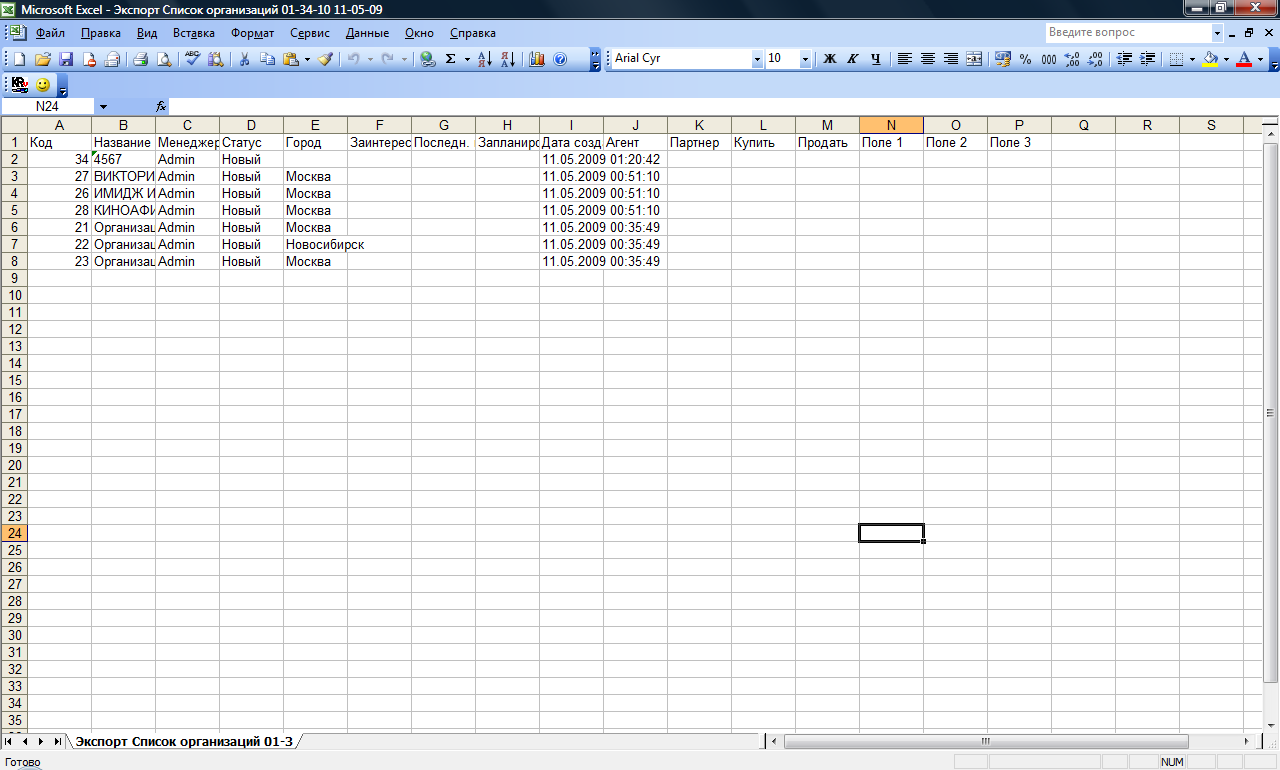
Контроль работы менеджеров
В программе Galloper Personal существует возможность контроля работы менеджеров. Для этого необходимо создать базу данных организаций. Способы создания базы данных уже рассматривались выше. Затем необходимо добавить в свою организацию несколько менеджеров. Для этого выберите на панели инструментов пункт меню Настройки/Пользователи и права доступа:
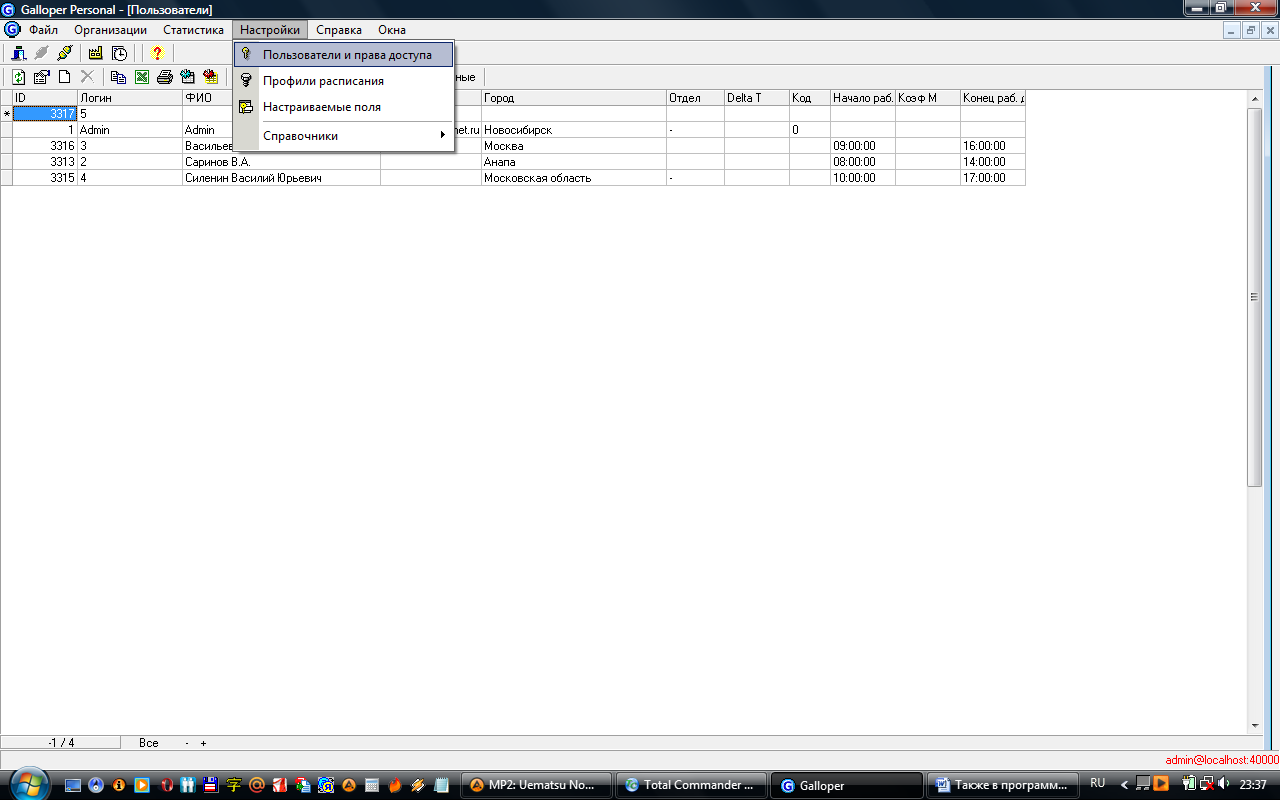
Выберите необходимый пункт меню:

Создайте новую запись:
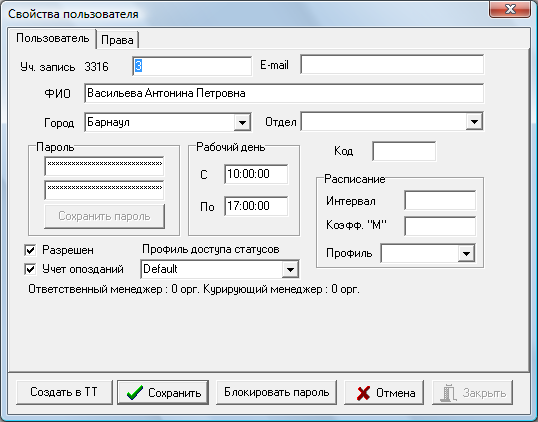
Таблицу кодов и прав доступа можно просмотреть, нажав на кнопку «Роли»:
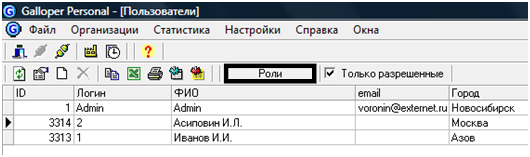
То есть для того, чтобы, например, новому работнику присвоить статус «менеджер» необходимо в поле «Код» ввести число 2:

Возможный вид базы данных менеджеров:

Теперь можно каждого менеджера назначить ответственным за одну или несколько организаций. Для этого необходимо перейти к списку организаций. Открыв двойным щелчком мыши окно изменения организации в поле ответственный менеджер выберите необходимого. Также можно выбрать курирующего менеджера:
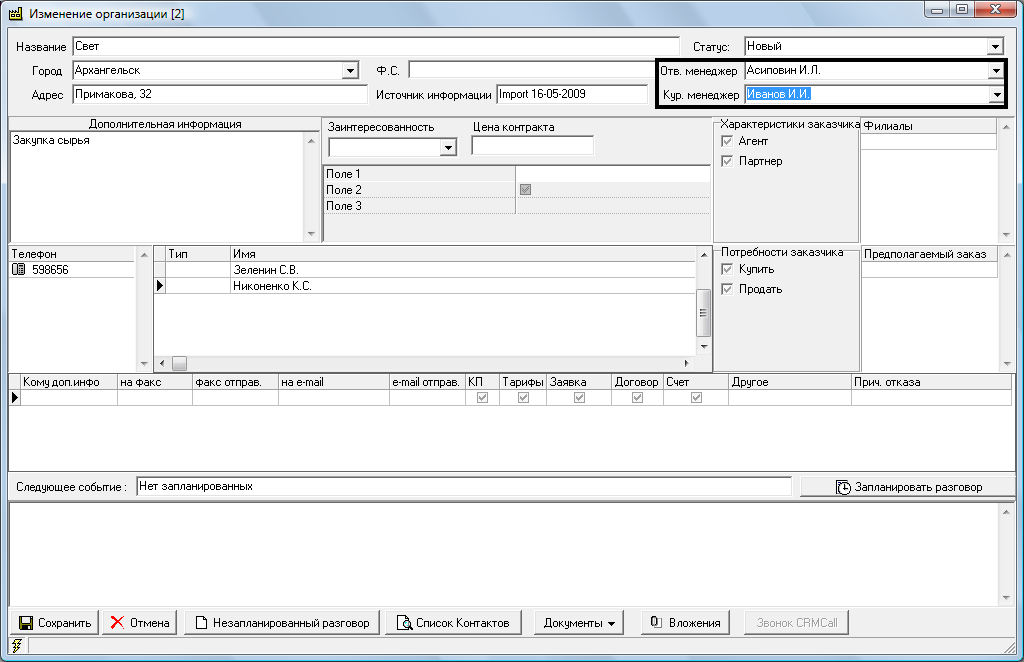
Для того чтобы запланировать звонок или встречу, нужно нажать кнопку «Запланировать разговор». А затем в появившемся окне необходимо описать параметры планируемого контакта:
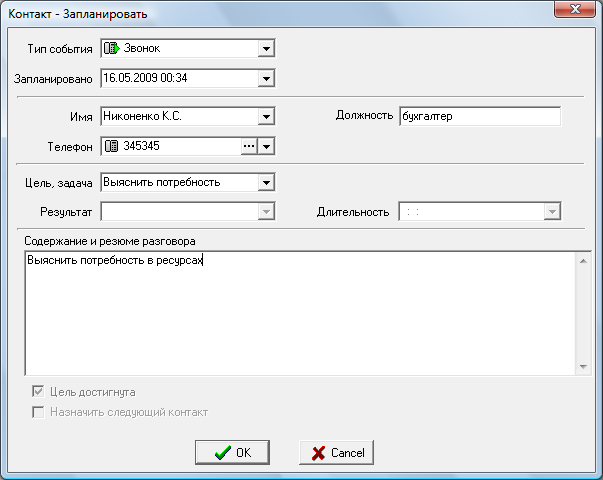
Обратите внимание на то, что в поле «Следующее событие» появилась краткая информация о запланированном событии:
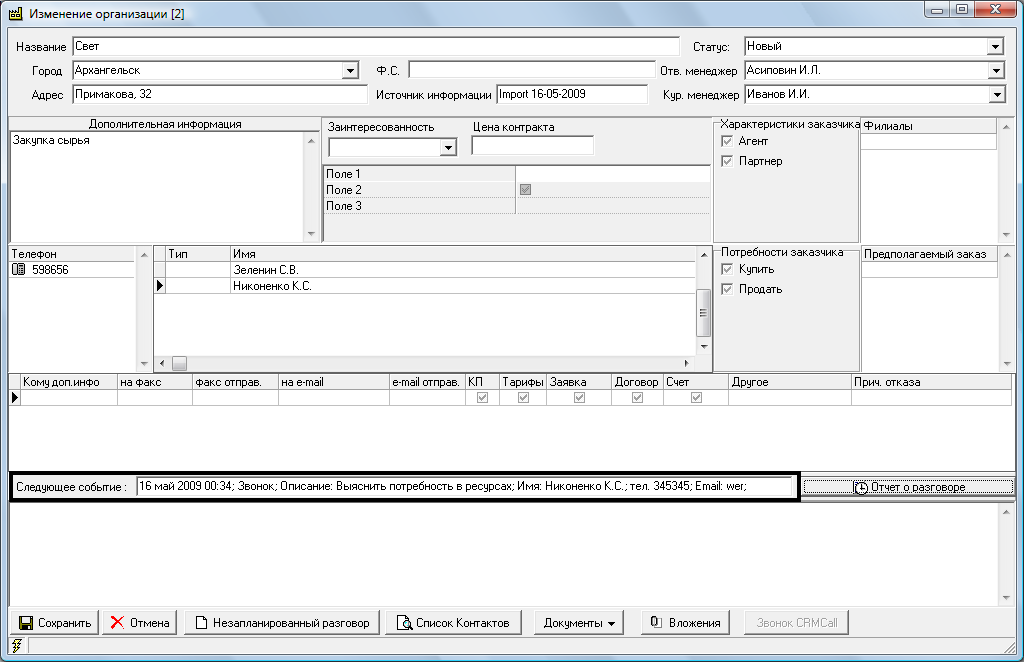
После сохранения введенных данных создайте отчет о разговоре.
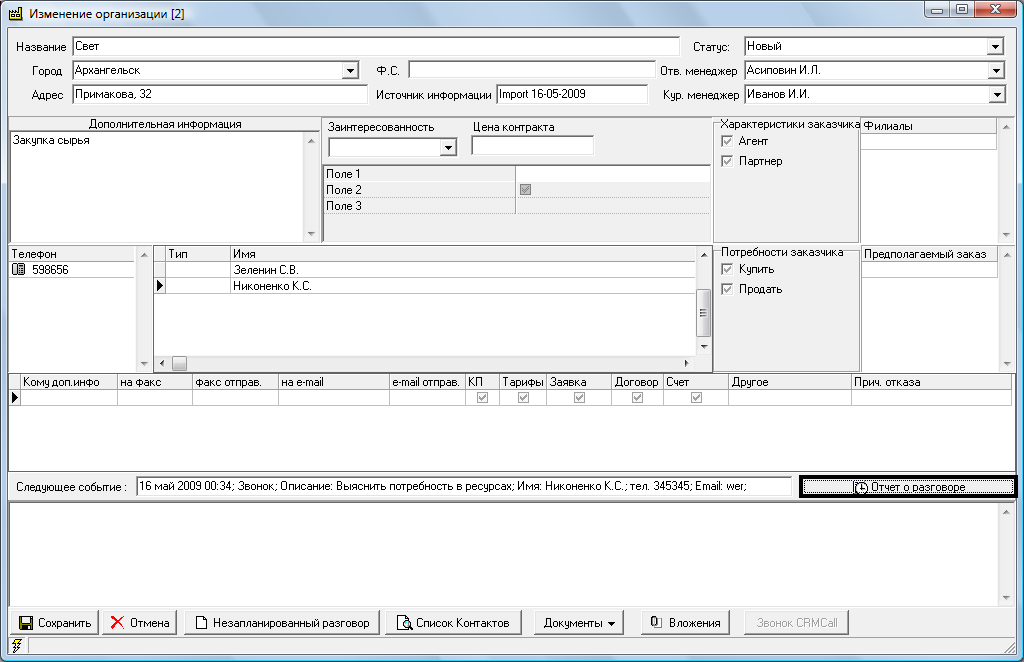
В появившемся окне заполняется нужная информация, можно добавить новый контакт, создать отчет о переговорах:
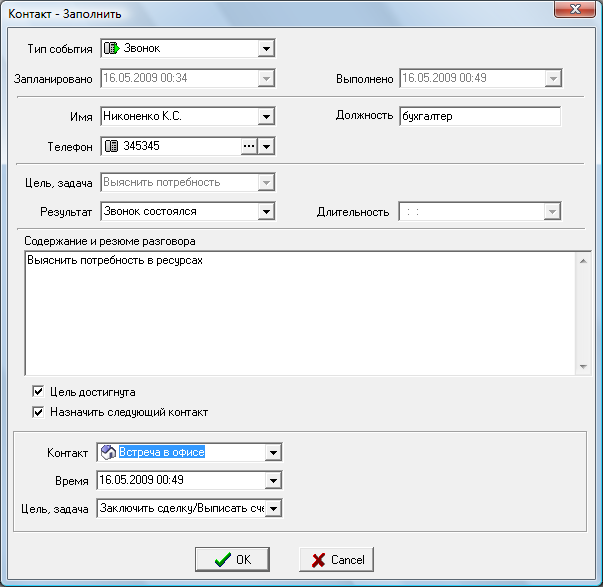
Создайте таким образом несколько контактов и отчетов о них для разных менеджеров, просмотрите расписание менеджеров, отчет об их контактах.
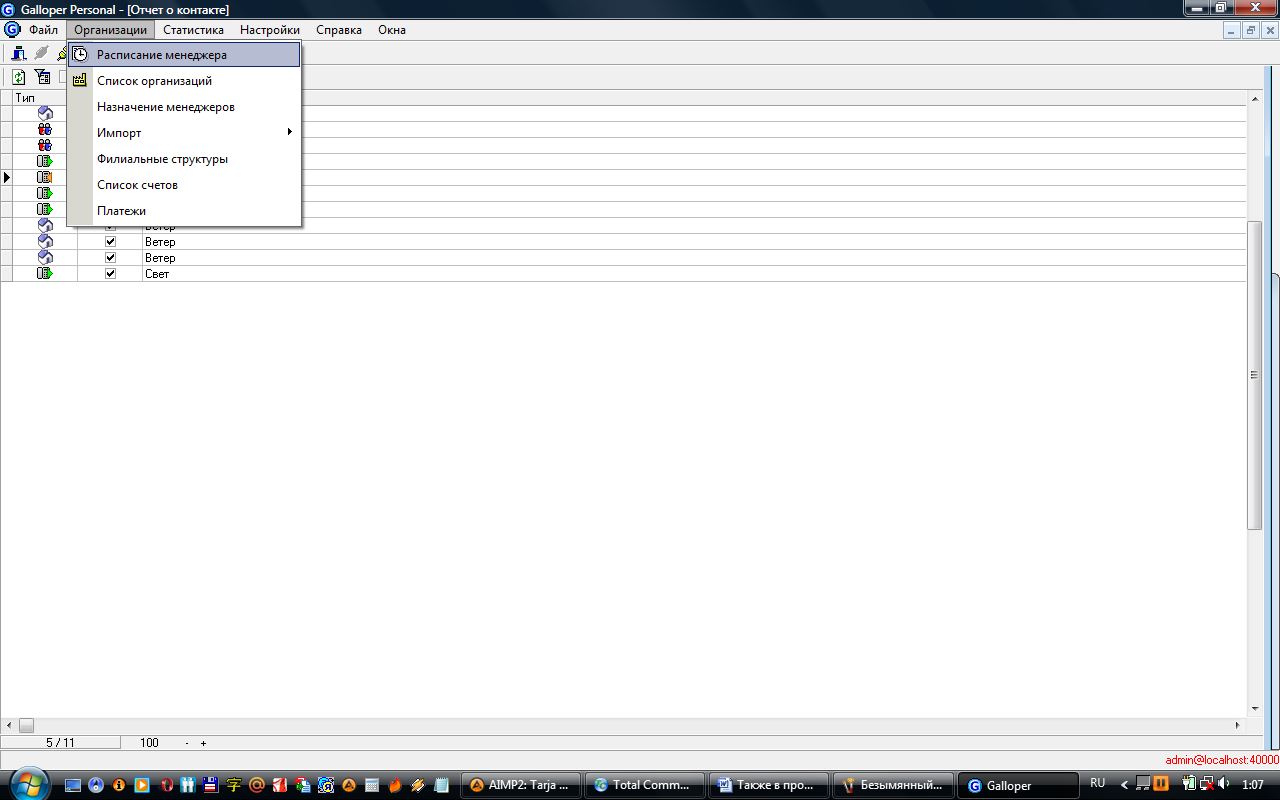
Меняя значение поля «Менеджер» можно просмотреть расписание для всех менеджеров организации. Для этого также необходимо обновлять список, нажатием либо кнопки «Обновить», либо клавиши F5.
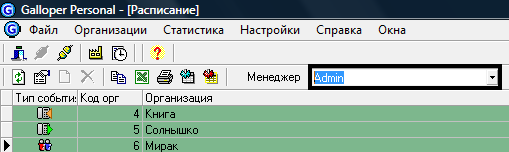
Также можно выбирать тип контакта.
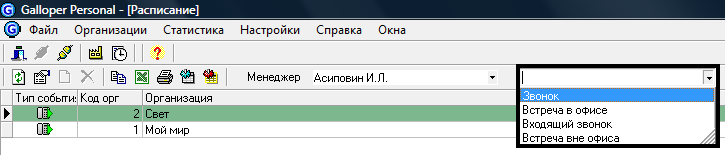
Двойным щелчком откройте окно изменения организации и создайте отчет о контакте, либо запланируйте новый контакт.
Просмотренные таблицы можно экспортировать в Excel и просмотреть их там.

Если пользователь обладает расширенными правами доступа, то он может получить информацию по всем менеджерам одновременно.
Экспортируя в Excel данные, можно проконтролировать деятельность менеджеров, используя различные сводные таблицы.
Например, можно просмотреть количество запланированных, но несовершенных контактов у отдельного менеджера. Для этого откройте список организаций, а затем установите нужные параметры фильтра. Предполагая, что сегодня 18 мая, контакты, запланированные еще 16 мая, можно считать просроченными.
Нажмите кнопку на панели инструментов «Фильтр:

Установите фильтр:

Отследите запланированные события:

Для просмотра результативности деятельности менеджера используйте отчет о контакте.
Выберите пункт меню «Отчет о контакте»:
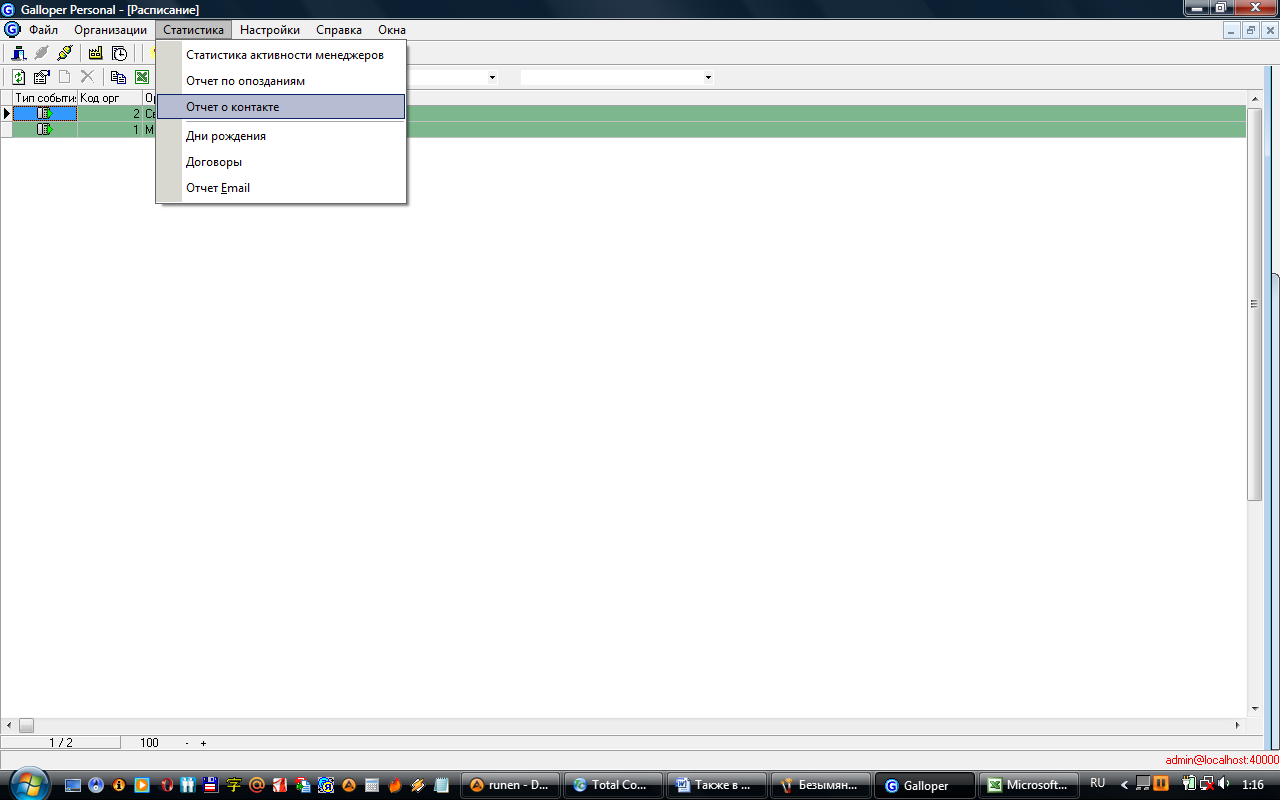
Проанализируйте Отчет о контакте:

Этот отчет экспортируйте в Excel:
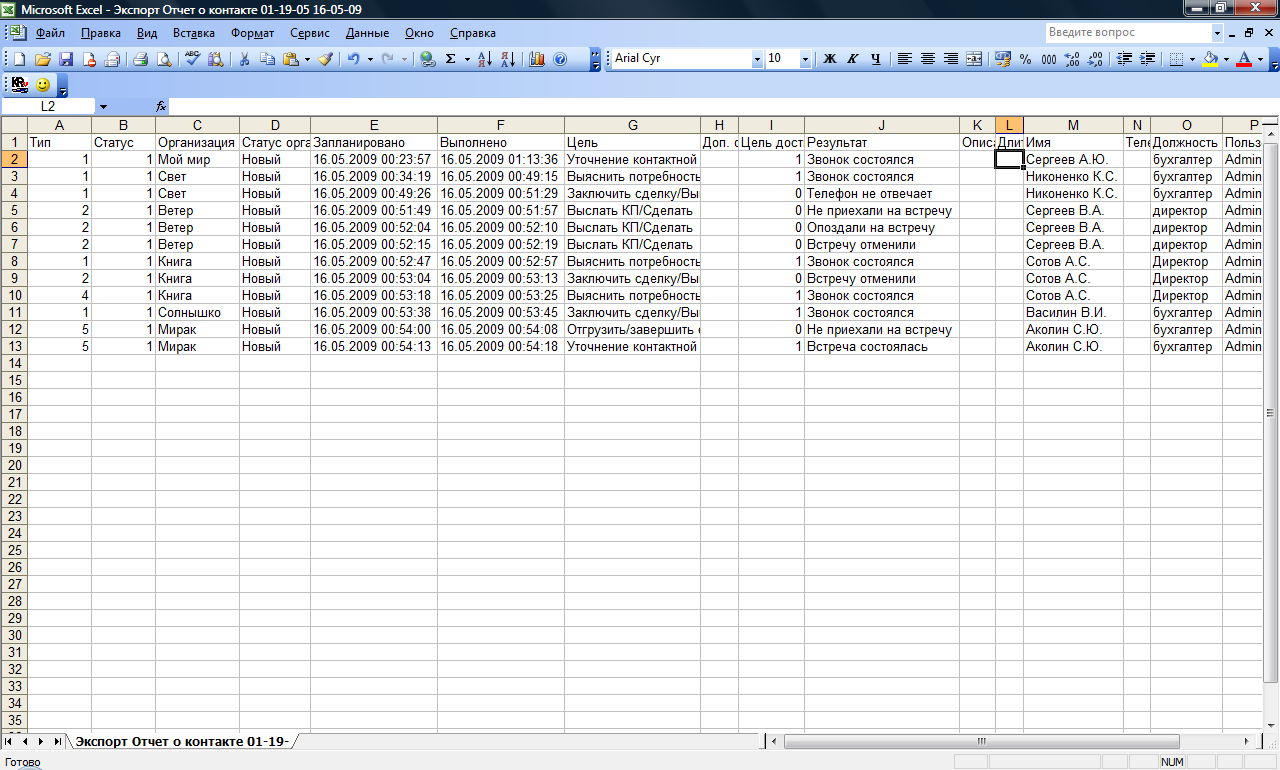
Применение сводных таблиц MS Excel для анализа работы менеджеров
Рассмотрим построение различных сводных таблиц для анализа результативности действий менеджера (для работы можно использовать заранее подготовленные таблицы).
Во-первых, контроль достижения цели.
Для этого необходимо выделить столбец с названием «Цель достигнута».
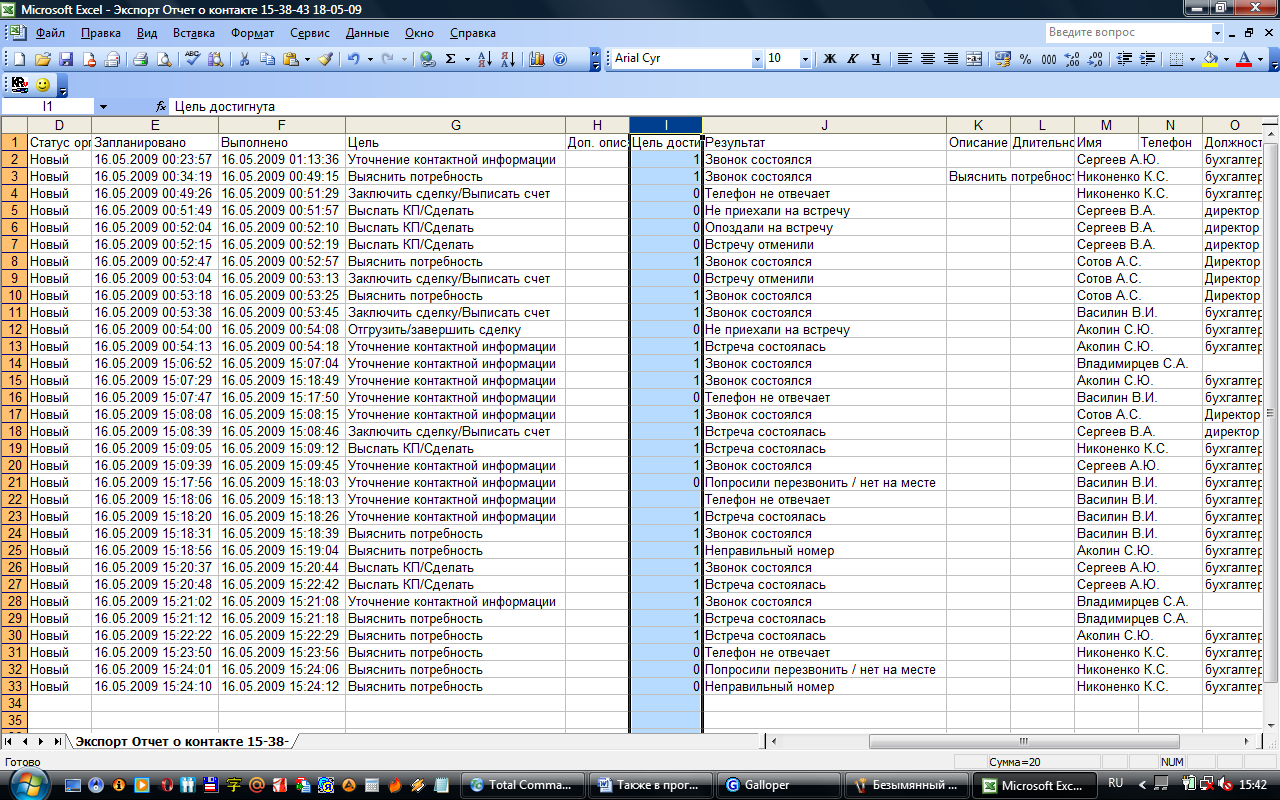
Затем выберите пункт меню Данные/Сводная таблица:

В открывшемся окне можно для экономии времени сразу нажать кнопку «Готово». Если же необходимы дополнительные настройки, можно выполнить их, используя кнопку «Далее».
В версии MS Excel 2003-2007 можно использовать Мастер сводных таблиц:

Создайте отдельный лист, содержащий сводную таблицу. Он изначально будет выглядеть следующим образом.
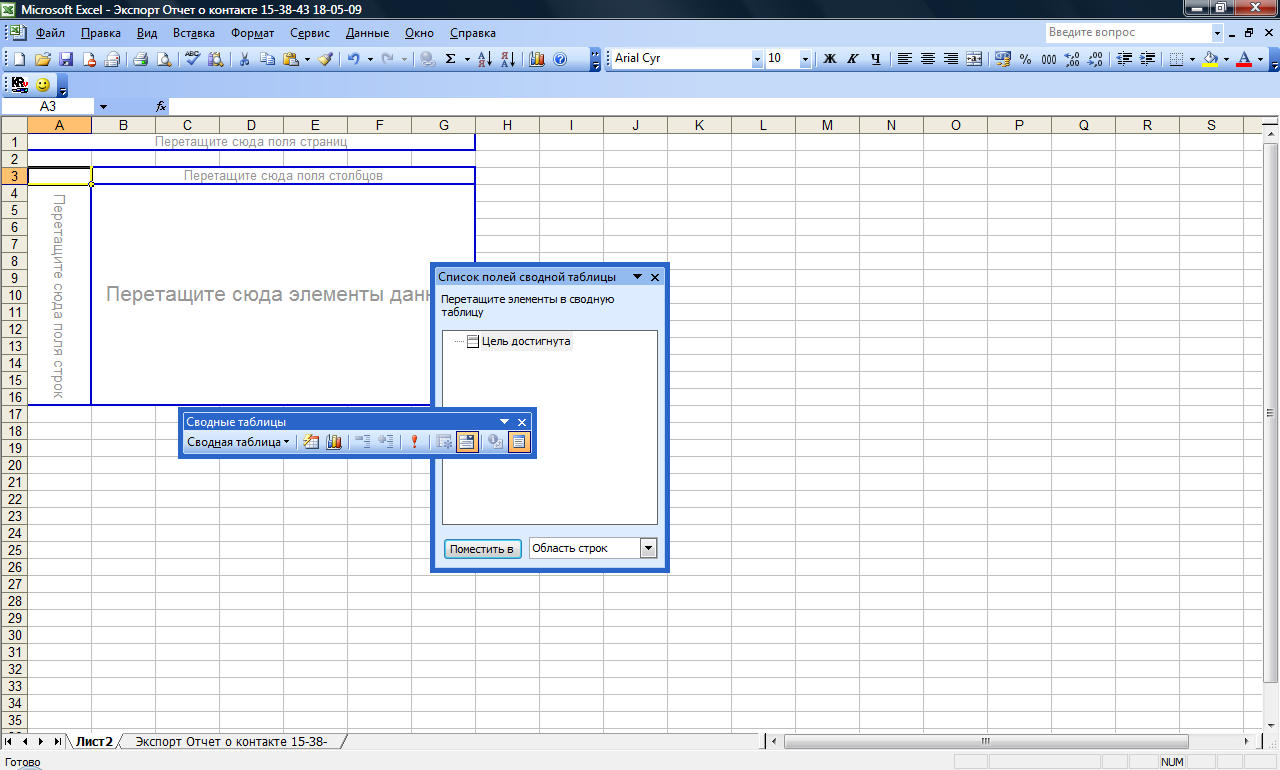
Для того, чтобы вставить данные в таблицу, необходимо элемент «Цель достигнута» перетащить в нужный столбец:

Выберите необходимое поле строк:
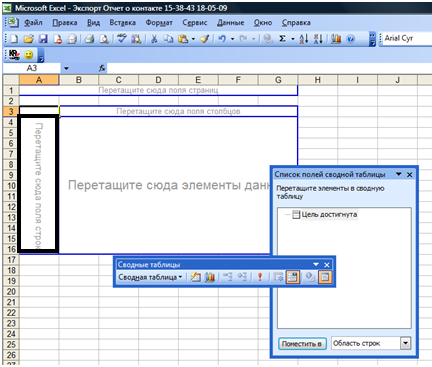
Это можно сделать и с помощью кнопки «Поместить в»:

Далее необходимо этот же элемент поместить в область данных:
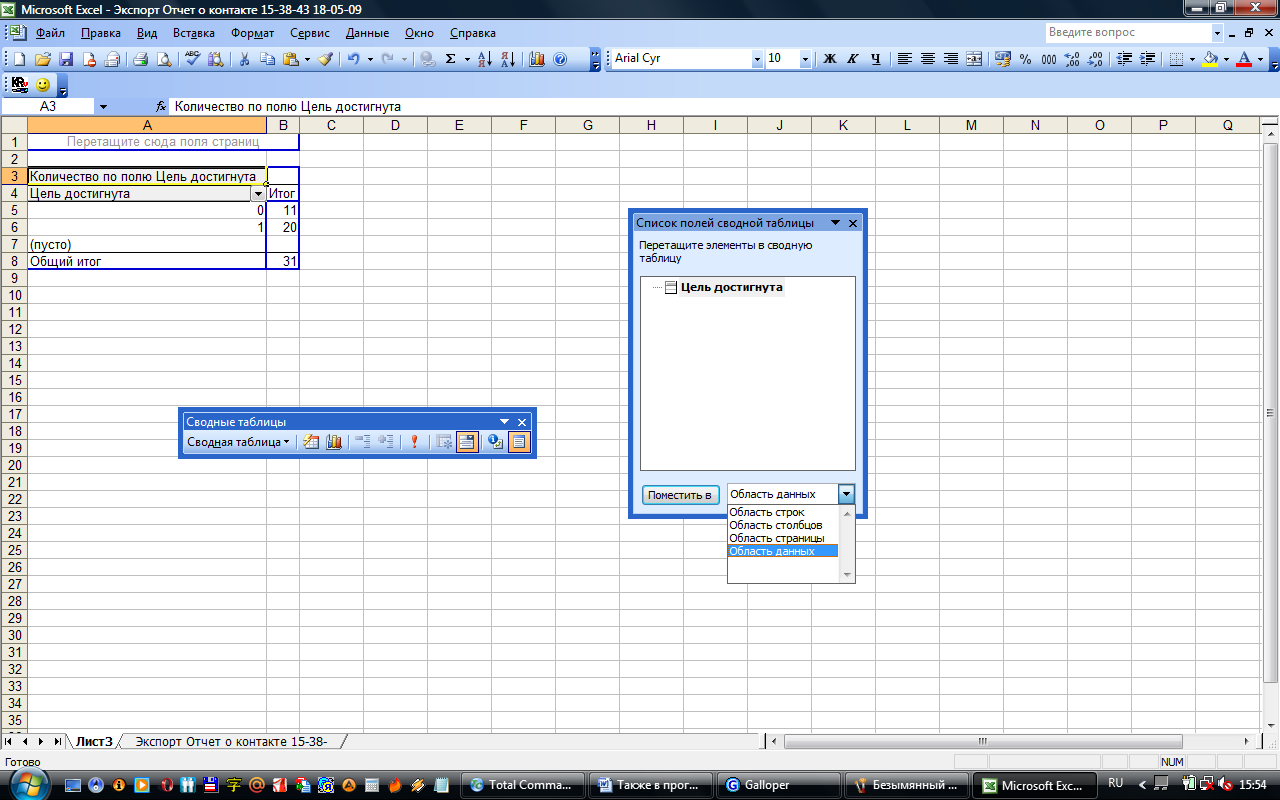
Итоговый вид таблицы должен быть следующим:
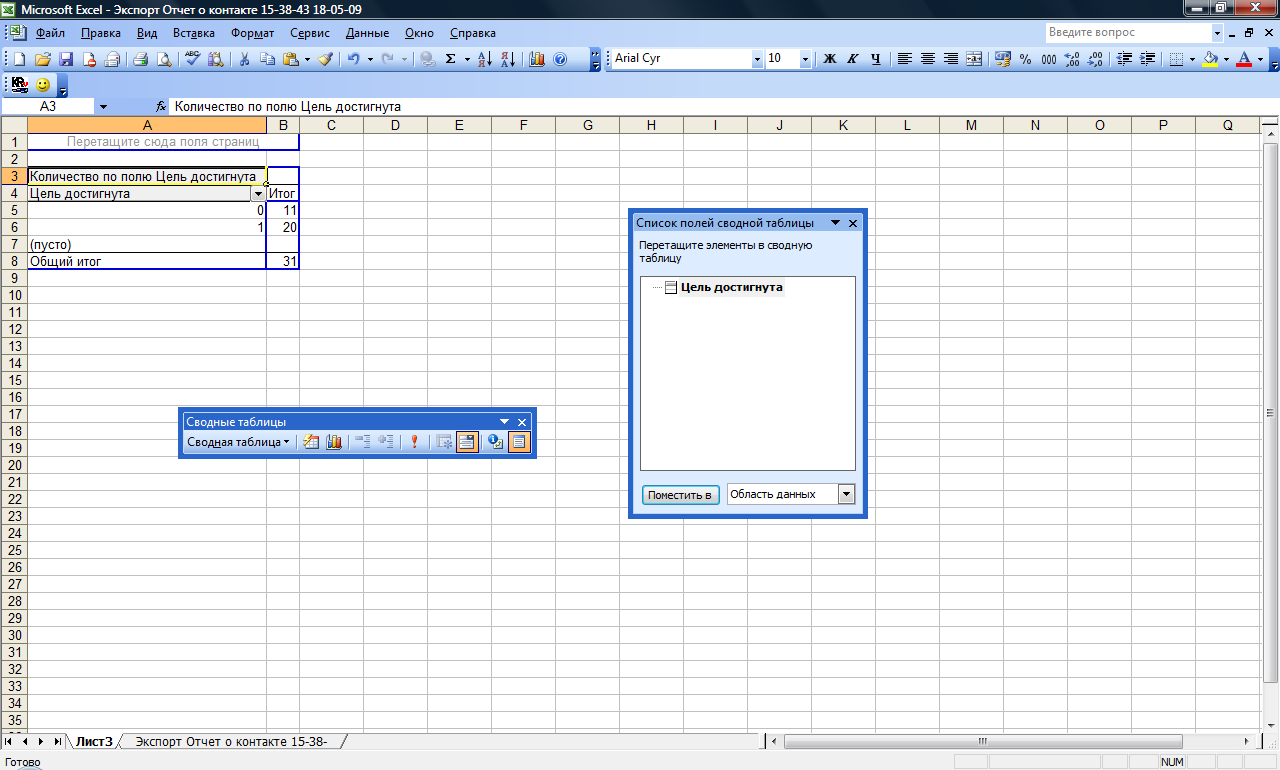
Таким образом, можно сделать вывод, что из 31 контакта лишь в 20 цель была достигнута.
Таким же способом можно создать различные сводные таблицы.
1. Создайте сводную таблицу результатов контакта:
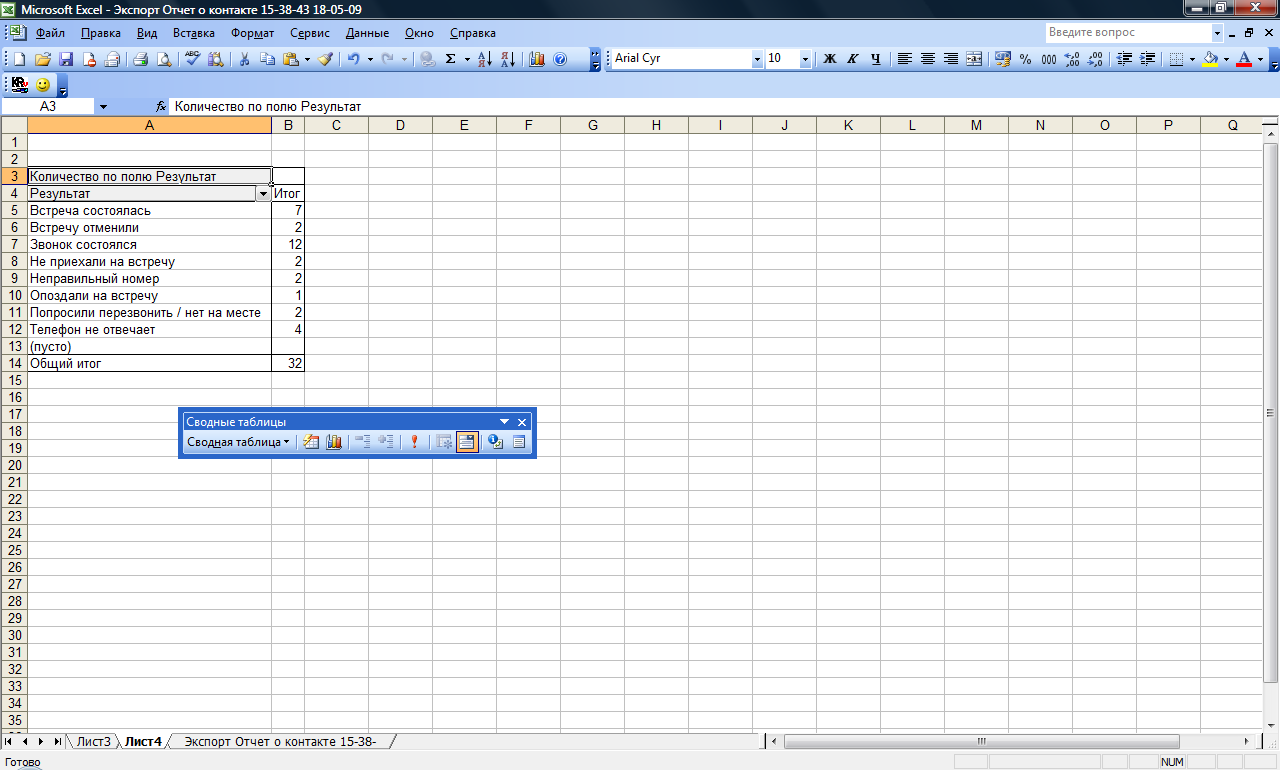
2. Создайте сводную таблицу числа контактов с организациями:
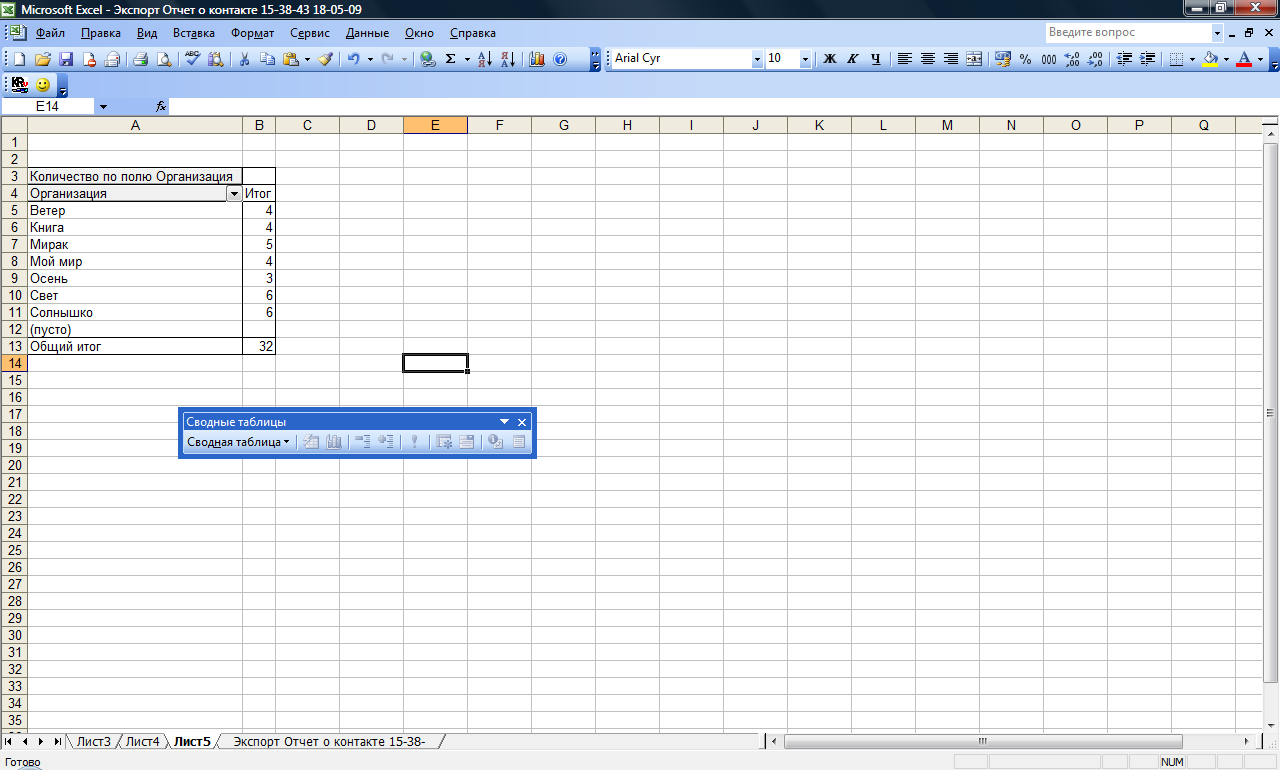
3. Рассчитайте количество контактов различных типов (1 – исходящий звонок, 2 – встреча в офисе, 4 – входящий звонок, 5 – встреча вне офиса)
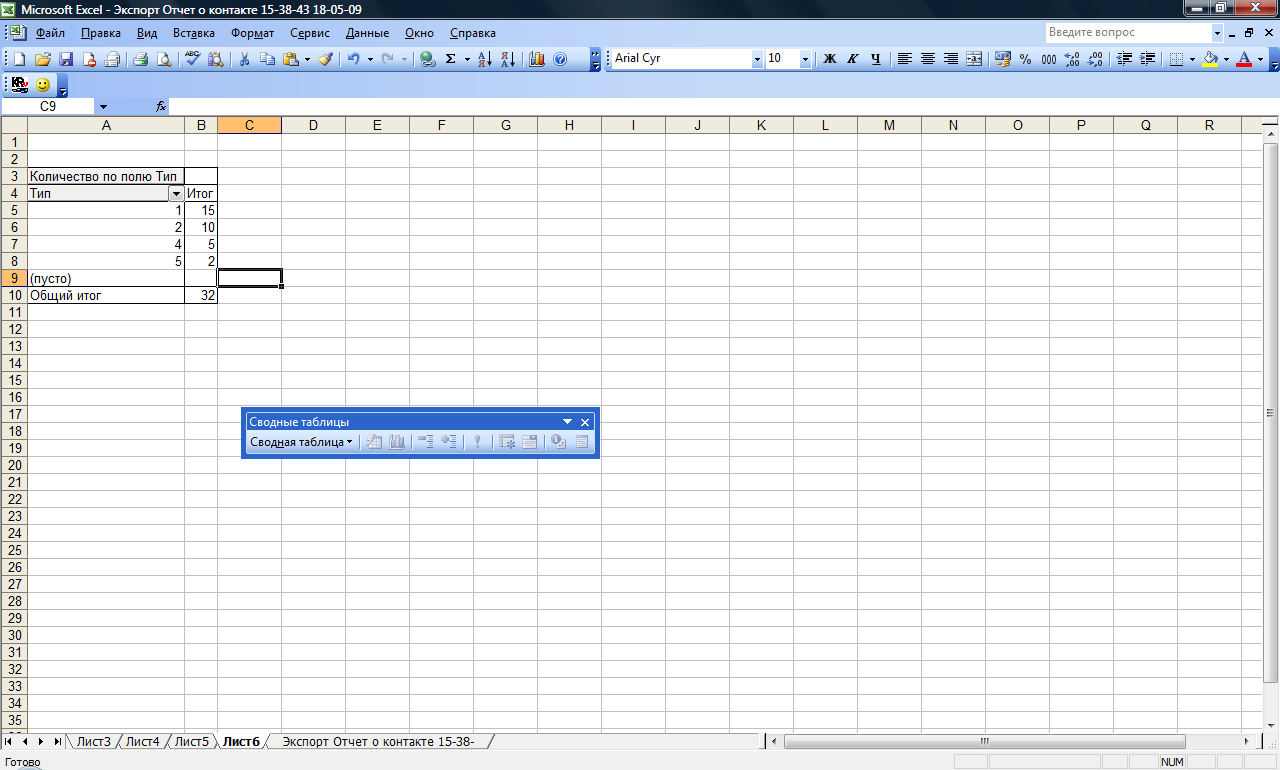
Д.1.6 Контрольные вопросы
Программа «КОНСИ-маркетинг» предназначена для решения задач:
